Het verwijderen van het Google-account op uw telefoon & laptop lijkt vaak een eenvoudige taak, maar een FRP-lock is ingebouwd in uw Samsung-apparaat om meer veiligheid te bieden. Dus wat moet u doen als de FRP-lock is ingeschakeld en u het originele account niet kent? Hoe kunnen we het Samsung Google-account verwijderen?
“Wilt u Google-account op uw Samsung-telefoon verwijderen?”
“Heeft u een gebruikte Samsung-telefoon gekocht maar het Google-account is niet eerder verwijderd?”
“Bent u uw Google-account en de bijbehorende wachtwoordcode vergeten, waardoor u het Google-account niet kunt verwijderen op uw telefoon?”
Er is een service bij Google genaamd FRP-lock, FRP staat voor Factory Reset Protection. Wanneer een Android-telefoon wordt gereset terwijl er een Google-account is ingelogd, wordt achteraf gevraagd om Google te verifiëren. U moet dan het Google-account en wachtwoord invoeren om weer toegang te krijgen tot uw telefoon. Maar het kan zijn dat we een telefoon van een vorige eigenaar hebben gekocht en het account en wachtwoord niet weten, of dat we ze gewoon zijn vergeten. Maar is er überhaupt iets wat we kunnen doen in dit soort gevallen?
Maakt u zich geen zorgen. Hier presenteren we u de verschillende methoden om het Google-account van de vorige eigenaar te verwijderen of de FRP-lock te omzeilen. Lees de tekst door om de juiste oplossing te vinden.
Als de gebruikelijke methoden niet werken (misschien moet u uw wachtwoord invoeren of is uw telefoon er niet geschikt voor), lijkt het verwijderen van het Google-account van de Samsung- of Xiaomi-telefoon weer onoplosbaar. Maar geen zorgen! Er is een manier die u zal helpen bij het verwijderen van uw Google account van uw Samsung, OPPO of Xiaomi toestel – met DroidKit. In deze methode zijn er geen beperkingen en kunt u gewoon stap voor stap de instructies volgen om uw Google-account te verwijderen, zelfs als u het wachtwoord van uw Google-account niet weet.
Ook:
Wilt u het Google-account van de vorige eigenaar verwijderen wanneer het apparaat is vergrendeld? Download DroidKit om het te proberen en volg dan de verdere stappen om het Google-account van Samsung-telefoons te verwijderen.
Stap 1: Installeer DroidKit op uw computer na het downloaden. Selecteer de FRP omzeilen modus.
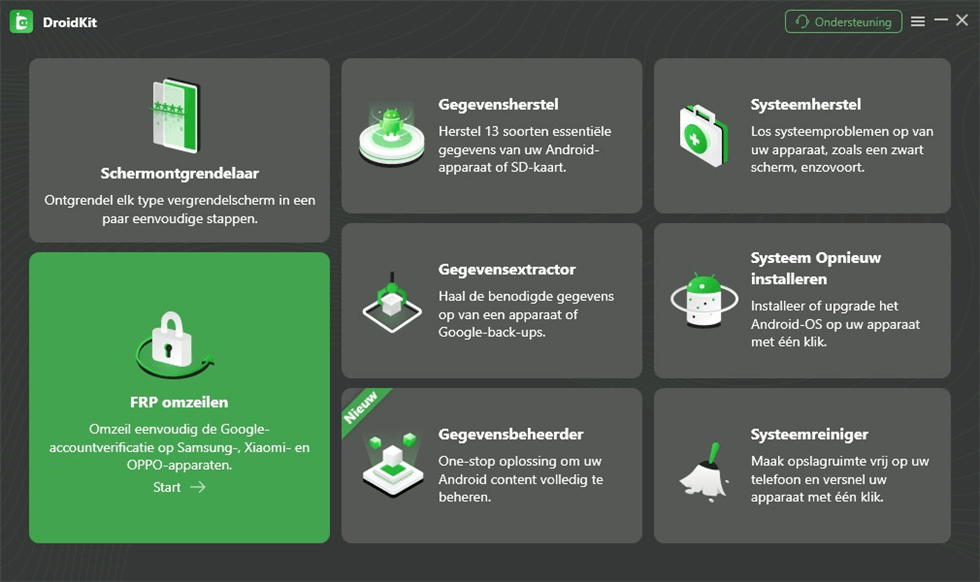
DroidKit – FRP omzeilen
Stap 2: Sluit uw apparaat aan op de computer via de USB-kabel en klik op Start.
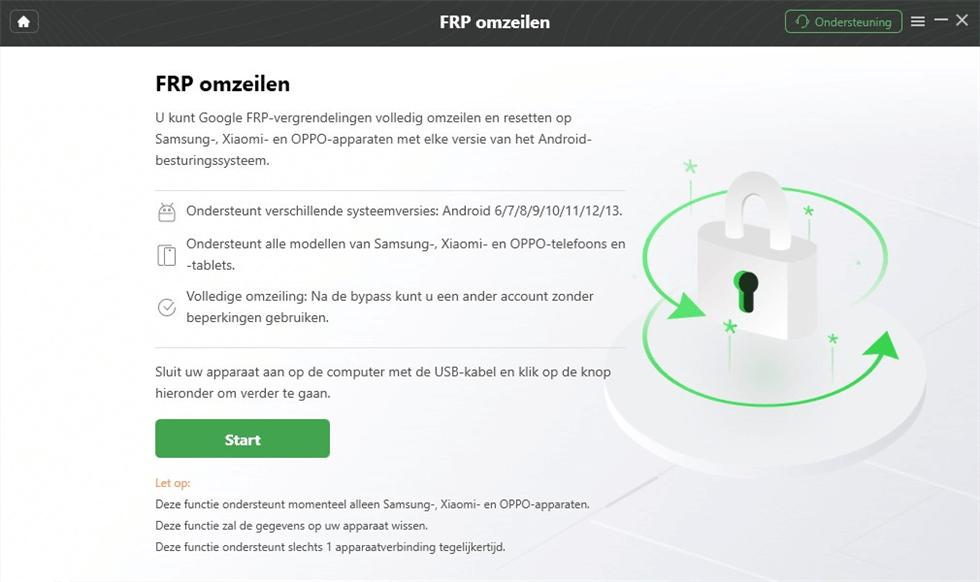
DroidKit – FRP omzeilen – Start
Stap 3: Dan wordt de configuratie voorbereid voor het apparaat. Klik op Start Bypass na de voorbereiding.
Stap 4: Selecteer de systeemversie van uw apparaat.
Stap 5: Volg dan de instructies om de juiste instellingen te maken.
Stap 6: Nadat u de bovenstaande stappen heeft voltooid, begint de FRP-lock bypass. Uw telefoon zal dan opnieuw opstarten.
Als de FRP-lock al is ingeschakeld op uw telefoon, maar u het Google-account niet kunt verwijderen, volg dan de stappen:
Nadat u uw telefoon heeft gereset, kunt u de taal selecteren en een Wi-Fi-verbinding tot stand brengen, waarna u na het opnieuw opstarten deze zin ziet: ‘Bevestig account: Het apparaat is gereset. Om verder te gaan, meldt u zich aan met een Google-account dat eerder op dit apparaat is gesynchroniseerd.”
Met behulp van Google Keyboard kunt u de volgende actie uitvoeren om het Google-account te verwijderen.
Stap 1. Klik op het AT-pictogram totdat Instellingen verschijnt > Selecteer Google Keyboard > Klik op de pagina Google-account toevoegen op Instellingen (de drie puntjes) in de rechterbovenhoek en klik vervolgens op Help & feedback.
Stap 2. Zoek en open Instellingen > Selecteer Telefooninfo. Klik vervolgens op Software-informatie.
Stap 3. Klik ongeveer 7 keer op Build number om de ontwikkelmodus in te schakelen.
Stap 4. Ga terug naar Instellingen, selecteer onderaan Opties voor ontwikkelaars. Klik op OEM-ontgrendeling en voer uw huidige PIN-code in. Bevestig vervolgens het dialoogvenster.
Start nu uw apparaat opnieuw op om een nieuw Google-account toe te voegen.
Deze methode geldt niet voor elk Samsung-apparaat.
Als u zich gewoon wilt afmelden bij uw Google-account, is het heel eenvoudig om het Google-account op de telefoon te verwijderen. Het enige wat u hoeft te doen is een paar stappen volgen op uw telefoon.
Opmerking: de bijbehorende gegevens worden ook verwijderd wanneer uw account wordt verwijderd. Dit omvat contacten, berichten en inhoud van apps die zijn gekoppeld aan uw Google-account. Maak daarom een back-up van uw gegevens voordat u uw Google-account van uw telefoon verwijdert.
Hier leest u hoe u uw Google-account verwijdert:
Stap 1. Open Instellingen op uw telefoon. Klik vervolgens op Account en back-up en vervolgens op Account.
Stap 2. Selecteer het Google-account dat u wilt verwijderen. Klik vervolgens op Account verwijderen.
Stap 3. Er verschijnt een venster met de melding dat u uw gegevens zal verliezen. Klik opnieuw op Account verwijderen.
Als u het account niet kunt verwijderen zonder wachtwoord, probeer dan direct de derde methode.
Zoals vermeld, kunt u DroidKit gebruiken om het Samsung Google-account te verwijderen. Daarnaast kunt u ook andere functies van DroidKit gebruiken. DroidKit biedt u uitgebreide functies en is gemakkelijk te gebruiken. Download DroidKit nu en probeer het uit! Als u dit artikel nuttig vindt, kunt u het delen met uw vrienden of op het internet. Als u nog vragen heeft, schrijf ons dan gerust.
Productgerelateerde vragen? Neem contact op met ons ondersteuningsteam voor een snelle oplossing >

Mediareputatie van DroidKit
DroidKit kan alles, van gegevensherstel en -extractie tot het omzeilen van FRP en systeemreiniging, naast het verwijderen van uw screen locks.
Of u iets nodig hebt voor Android-gegevensherstel, om gegevens te extraheren uit dingen zoals Google Back-ups, het scherm te ontgrendelen of systeemproblemen op te lossen, iMobie’s DroidKit is een one-stop-shop oplossing die het allemaal voor u kan doen.
Van al deze desktopoplossingen werkt iMobie’s DroidKit als een charme om verwijderde mediabestanden te herstellen. Het biedt een gebruiksvriendelijke UI interface en eenvoudige bediening, en het hele proces is vrij eenvoudig voor niet-technische gebruikers.
iMobie, een softwareontwikkelaar met bijna tien jaar ervaring in het leveren van naadloze oplossingen voor Android-gebruikers, kent de eigenaardigheden van de gebruikers bij het gebruik van hun mobiele apparaten. Reden genoeg voor hen om DroidKit te ontwikkelen, een one-stop-oplossing voor alle problemen van Android-gebruikers met hun apparaten kunnen hebben.